
Debian үйлдлийн систем нь Linux цөм дээр суурилсан хамгийн анхны тархалтын нэг юм. Үүнээс болоод дөнгөж энэ системтэй танилцахаар шийдсэн олон хэрэглэгчдийн суулгах процесс нь төвөгтэй мэт санагдаж магадгүй юм. Үүний явцад бэрхшээл гарахаас зайлсхийхийн тулд энэ нийтлэлд өгөх зааврыг дагаж мөрдөхийг зөвлөж байна.
Мөн уншина уу: түгээмэл Linux түгээлт
Debian 9 суулгана уу
Debian 9 програмыг шууд суулгахаасаа өмнө тодорхой бэлтгэл хийх хэрэгтэй. Юуны өмнө энэхүү үйлдлийн системийн системийн шаардлагыг шалгаж үзэх хэрэгтэй. Энэ нь компьютерийн хүч чадлын хувьд эрэлт хэрэгцээтэй биш боловч үл нийцэх байдлаас зайлсхийхийн тулд бүх зүйлийг нарийвчлан тодорхойлсон албан ёсны вэбсайтад зочлох нь зүйтэй юм. Мөн 4ГБ флэш дискийг бэлдээрэй, ингэснээр та OS-г компьютер дээрээ суулгах боломжгүй болно.
Мөн үзнэ үү: Debian 8-ийг 9-р хувилбар болгож сайжруулна уу
Алхам 1: Түгээлтийг татаж аваарай
Debian 9-ийг татаж авах нь зөвхөн хөгжүүлэгчийн албан ёсны вэбсайтаас зайлшгүй шаардлагатай бөгөөд энэ нь компьютерийн вирусын халдвар, аль хэдийн суулгасан OS ашиглаж байхдаа алдаа гарахаас зайлсхийх болно.
Debian 9-ийн хамгийн сүүлийн хувилбарыг албан ёсны сайтаас татаж аваарай
- Дээрх холбоосыг ашиглан OS дүрсийг татаж авах хуудас руу очно уу.
- Линк дээр дарна уу "Тогтвортой хувилбар албан ёсны CD / DVD дүрс".
- CD зургуудын жагсаалтаас танд тохирох үйлдлийн системийн хувилбарыг сонгоно уу.

Тэмдэглэл: 64 битийн процессортой компьютеруудын хувьд "amd64", 32 битийн процессортой "i386" гэсэн холбоосыг дагана уу.
- Дараагийн хуудсан дээр доошоо ороод өргөтгөлтэй холбоос дээр дарна уу ISO.


Үүний дараа Debian 9 түгээлтийн зургийг татаж авах ажил эхлэх бөгөөд дууссаны дараа энэхүү зааврын дараагийн алхам руу ороорой.
Алхам 2: Зургийг медиа дээр шатаах
Татаж авсан дүрсийг компьютер дээрээ байршуулснаар та USB-тэй ачаалах боломжтой USB флэш дискийг үүсгэх хэрэгтэй бөгөөд ингэснээр компьютерийг үүнээс эхлүүлэх боломжтой болно. Үүнийг бий болгох үйл явц нь дундаж хэрэглэгчдэд олон бэрхшээл учруулж болзошгүй тул манай вэбсайт дээрх зааврыг дагаж үзэхийг зөвлөж байна.
Дэлгэрэнгүй: OS флэш диск дээр USB дүрс бичих
Алхам 3: компьютерийг флаш дискнээс эхлүүлэх
Debian 9 дүрс бүхий USB флэш дискийг хадгалсны дараа та компьютерийн порт руу оруулж, үүнээс эхлэх хэрэгтэй. Үүнийг хийхийн тулд BIOS руу ороод зарим тохиргоог хий. Харамсалтай нь, бүх нийтийн зааварчилгаа, гэхдээ манай сайт дээрээс та шаардлагатай бүх мэдээллийг олж авах боломжтой.
Илүү дэлгэрэнгүй:
Флаш дискнээс эхлэх BIOS-ийн тохиргоо
BIOS хувилбарыг олж мэдэх
Алхам 4: Суулгаж эхлэх
Debian 9-ийг суулгах нь суулгах зургийн үндсэн цэснээс эхлэх бөгөөд та даруй дарах хэрэгтэй "График суулгах".
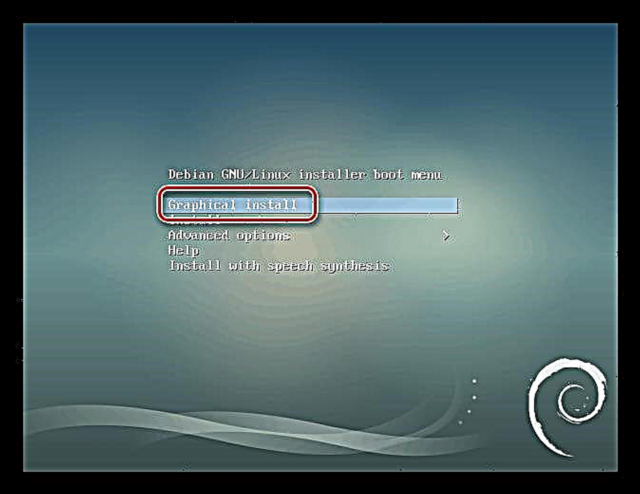
Үүний дараа ирээдүйн системийг шууд тохируулсны дараа та дараахь зүйлийг хийх хэрэгтэй.
- Суулгагчийн хэлийг сонгоно уу. Жагсаалтаас хэлээ олоод товшино уу "Үргэлжлүүлэх"Байна. Нийтлэлд орос хэлийг сонгох болно, та хүссэнээрээ хий.
- Өөрийн байршлыг заана уу. Анхдагч байдлаар, танд нэг эсвэл хэд хэдэн улсаас сонголт хийх санал болгож байна (өмнө нь сонгосон хэлээс хамаарна). Хэрэв жагсаалтад шаардлагатай зүйл байхгүй бол тухайн зүйлийг дарна уу "бусад" Жагсаалтаас сонгоод, дээр дарна уу Үргэлжлүүл гэж.
- Гарны байршлыг тодорхойлох. Жагсаалтаас анхдагчаар тохирох хэлийг сонгоод дарна уу Үргэлжлүүл гэж.
- Халуун товчлууруудыг сонгоод дарсны дараагаар байршуулах хэл өөрчлөгдөх болно. Энэ нь таны сонголтоос хамаарна - аль түлхүүрийг ашиглахад илүү тохиромжтой, тэдгээрийг сонгох хэрэгтэй.
- Нэмэлт системийн бүрэлдэхүүн хэсгүүдийг татаж, суулгаж дуустал хүлээнэ үү. Та харгалзах үзүүлэлтийг харах замаар явцыг дагаж болно.
- Компьютерийнхээ нэрийг оруулна уу. Хэрэв та гэртээ компьютер ашиглах гэж байгаа бол ямар ч хамаагүй нэрийг сонгоод товчийг дарна уу Үргэлжлүүл гэж.
- Домэйн нэрийг оруулна уу. Та товчийг дарж энэ үйлдлийг алгасах боломжтой Үргэлжлүүл гэжхэрэв компьютер гэртээ ашиглагдах юм бол.
- Супер хэрэглэгчийн нууц үгийг оруулаад баталгаажуулна уу. Нууц үг нь зөвхөн нэг тэмдэгтээс бүрдэх боломжтой бөгөөд зөвшөөрөлгүй хүмүүс таны системийн элементүүдтэй харьцахгүй байхын тулд нарийн төвөгтэй тэмдэгтийг ашиглах нь дээр юм. Орсны дараа дарна уу Үргэлжлүүл гэж.

Чухал: талбаруудыг хоосон орхиж болохгүй, эс тэгвэл та супер хэрэглэгчийн эрхийг шаарддаг системийн элементүүдтэй ажиллах боломжгүй болно.
- Хэрэглэгчийн нэрээ оруулна уу.
- Бүртгэлийн нэр оруулна уу. Үүнийг санаж байх хэрэгтэй, учир нь заримдаа энэ нь супер хэрэглэгчийн эрхийг шаарддаг системийн элементүүдэд нэвтрэхэд үйлчилдэг.
- Системийн нууц үгийг оруулаад баталгаажуулаад дараа нь товчийг дарна уу Үргэлжлүүл гэжБайна. Энэ нь ширээний компьютерт орох шаардлагатай болно.
- Цагийн бүсийг тодорхойлох.
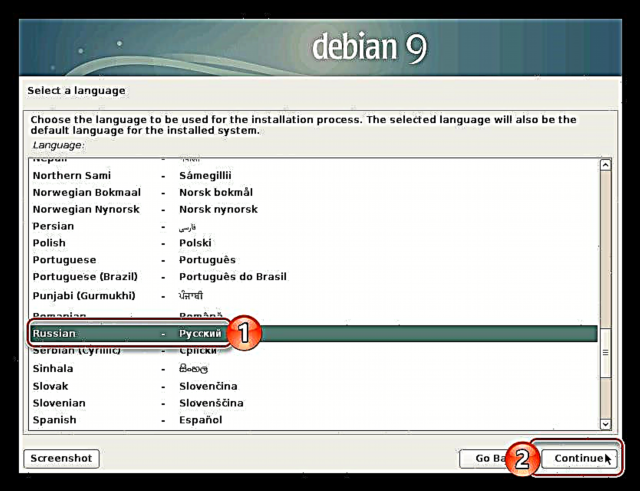





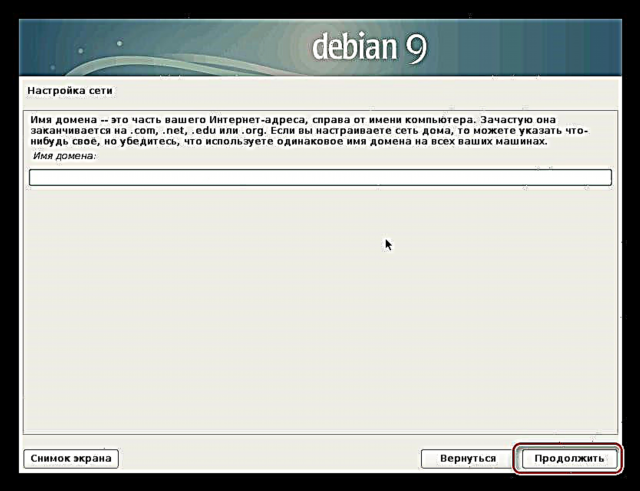




Үүний дараа ирээдүйн системийн анхдагч тохиргоог бүрэн гүйцэд гэж үзэж болно. Суулгагч нь диск хуваалтын програмыг ачаалж, дэлгэц дээр харуулна.

Дараахь нь диск, түүний хуваалтуудтай шууд хийх ажил бөгөөд илүү нарийвчилсан дүн шинжилгээ хийх шаардлагатай болно.
Алхам 5: Диск хуваалт
Диск хуваах програмыг хуваах аргыг сонгох хэрэгтэй цэсээр угтах болно. Үүнээс хоёрыг л ялгаж болно. "Автоматаар - дискийг бүхэлд нь ашиглах" ба "Гараар"Байна. Энэ нь тус бүрийг нарийвчлан задлах шаардлагатай байна.
Авто хуваалт
Энэ сонголт нь дискний зохион байгуулалтын бүх нарийн төвөгтэй байдлыг ойлгохыг хүсэхгүй байгаа хэрэглэгчдэд тохиромжтой. Гэхдээ энэ аргыг сонгосноор та диск дээрх бүх мэдээлэл устах болно гэдгийг хүлээн зөвшөөрч байна. Тиймээс, диск бүрэн хоосон эсвэл түүн дээрх файлууд танд чухал биш бол үүнийг ашиглахыг зөвлөж байна.
Тиймээс, дискийг автоматаар хуваахын тулд дараахь зүйлийг хий.
- Сонгоно уу "Автоматаар - дискийг бүхэлд нь ашиглах" товчийг дар Үргэлжлүүл гэж.
- Жагсаалтаас OS-ийг суулгах дискийг сонгоно уу. Энэ тохиолдолд тэр зөвхөн нэг юм.
- Байршлын схемийг тодорхойлох. Сонгох гурван сонголт байх болно. Бүх схемийг аюулгүй байдлын зэргээр тодорхойлж болно. Тиймээс сонгох замаар "Гэр, гэр, / var ба / tmp-д тусдаа хэсэг", гаднаас хакердахаас аль болох хамгаалагдах болно. Дундаж хэрэглэгчийн хувьд жагсаалтаас хоёрдахь зүйлийг сонгохыг зөвлөж байна. "Гэрийн хувьд тусдаа хуваалт".
- Үүсгэсэн хэсгүүдийн жагсаалтыг үзсэний дараа мөрийг сонгоно уу "Тэмдэглэгээг дуусгаж, дискэнд өөрчлөлт бичих" товчийг дар Үргэлжлүүл гэж.




Алхам алхамуудыг хийсний дараа системийг суулгах процесс эхэлнэ, дуусмагц та Debian 9 програмыг нэн даруй ашиглаж эхлэх боломжтой. Гэхдээ заримдаа автоматаар дискний зохион байгуулалт нь хэрэглэгчдэд тохиромжгүй байдаг тул та үүнийг гараар хийх хэрэгтэй болно.
Гараар дискний зохион байгуулалт
Гараар хийсэн дискний зохион байгуулалт сайн байгаа тул та шаардлагатай бүх хуваалтыг бие даан үүсгэж, тус бүрийг өөрийн хэрэгцээнд нийцүүлэн тохируулж болно. Үүнийг хийхийн тулд дараах зүйлийг хий.
- Цонхонд байх "Тэмдэглэх арга"шугам сонгох "Гараар" товчийг дар Үргэлжлүүл гэж.
- Жагсаалтаас Debian 9 суулгасан медиаг сонгоно уу.
- Шилжүүлэгчийг тохируулах замаар хуваалтын хүснэгтийг байгуулахаар тохиролцоорой Тийм шүү товчийг дар Үргэлжлүүл гэж.

Тэмдэглэл: хэрэв хуваалтыг өмнө нь диск дээр үүсгэсэн эсвэл хоёр дахь үйлдлийн систем суулгасан бол энэ цонхыг алгасах болно.


Шинэ хуваалтын хүснэгтийг үүсгэсний дараа та аль хуваалт хийхээ шийдэх хэрэгтэй. Нийтлэл нь аюулгүй байдлын дундаж зэрэг бүхий нарийвчилсан тэмдэглэгээг өгөх бөгөөд энэ нь ихэнх хэрэглэгчдэд таатай байна. Доор та бусад байрлуулалтын сонголтуудын жишээг харж болно.
- Шугамыг онцол "Чөлөөт суудал" ба товчийг дарна уу Үргэлжлүүл гэж.
- Шинэ цонхонд сонгоно уу "Шинэ хэсэг үүсгэх".
- Системийн үндсэн хэсэгт хуваахыг хүсч буй санах ойн хэмжээг тодорхойлж, дарна уу Үргэлжлүүл гэжБайна. Хамгийн багадаа 15 GB хэмжээтэй байхыг зөвлөж байна.
- Сонгоно уу анхдагч Debian 9-ээс бусад үйлдлийн систем суулгах гэж байгаа бол шинэ хуваалтын төрөл. Үгүй бол сонгоно уу логикийн.
- Үндэс хуваалтын байршлыг тодорхойлохдоо сонгоно уу "Эхлэл" дээр дарна уу Үргэлжлүүл гэж.
- Доорх зураг дээр үзүүлсэн жишээн дээрхтэй адилаар root хуваалтын тохиргоог хий.
- Шугамыг онцол "Хуваалтын тохиргоо дууссан байна" товчийг дар Үргэлжлүүл гэж.







Үндсэн хуваалтыг үүсгэсэн, одоо своп хуваалтыг үүсгэ. Үүнийг хийхийн тулд:
- Шинэ хэсэг үүсгэж эхлэхийн тулд өмнөх зааврын эхний хоёр алхамыг давтана уу.
- RAM-ийн хэмжээтэй тэнцэх санах ойн хэмжээг заана уу.
- Сүүлчийн удаа хуваалтын тооцоолсон тооноос хамаарч хуваалтын төрлийг тодорхойл. Хэрэв дөрвөөс дээш байгаа бол сонгох хэрэгтэй "Логик"бага бол "Бага".
- Хэрэв та хэсгийн үндсэн төрлийг сонгосон бол дараагийн цонхонд мөрийг сонгоно уу "Төгсгөл".
- Шугаман дээрх хулганы зүүн товчийг (LMB) давхар дарна уу Дараах байдлаар ашиглах.
- Жагсаалтаас сонгоно уу Солих хэсэг.
- Шугам дээр дарна уу "Хуваалтын тохиргоо дууссан байна" товчийг дар Үргэлжлүүл гэж.



Үндсэн хуваалт, своп хуваалтуудыг бүтээсэн бөгөөд энэ нь зөвхөн гэрийн хуваалтыг бий болгоход үлддэг. Үүнийг хийхийн тулд дараах зааврыг дагана уу.
- Үлдсэн бүх зайг хуваарилж, түүний төрлийг тодорхойлж хуваалтыг үүсгэж эхлээрэй.
- Бүх үзүүлэлтийг доор харуулав.
- LMB дээр хоёр дарна уу "Хуваалтын тохиргоо дууссан байна".

Одоо таны хатуу дискний бүх хоосон зайг хуваалтуудын дагуу тарааж өгөх ёстой. Та иймэрхүү зүйлийг дэлгэц дээр харах ёстой.

Таны тохиолдолд хэсэг тус бүрийн хэмжээ өөр байж болно.
Энэ нь дискний зохион байгуулалтыг дуусгаж байгаа тул мөрийг сонгоно уу "Тэмдэглэгээг дуусгаж, дискэнд өөрчлөлт бичих" товчийг дар Үргэлжлүүл гэж.

Үүний үр дүнд танд хийсэн бүх өөрчлөлтийн талаар дэлгэрэнгүй мэдээлэл өгөх болно. Хэрэв түүний бүх зүйл өмнөх алхамуудтай тохирч байвал шилжүүлэгчийг тохируул Тийм шүү дээр дарна уу Үргэлжлүүл гэж.

Диск хуваах сонголтууд
Дээд хэсэгт аюулгүй байдлын драйверыг тэмдэглэх зааврыг өгсөн болно. Та өөрийг ашиглаж болно. Одоо хоёр сонголтыг танилцуулах болно.
Сул хамгаалалт (системтэй танилцахыг хүссэн эхлэгчдэд төгс тохирно):
- # 1 хуваалт - үндэс хуваалт (15 ГБ);
- №2 хэсэг - своп хуваалт (RAM хүчин чадал).
Хамгийн их хамгаалалт (OS-ийг сервер болгон ашиглахаар төлөвлөж буй хэрэглэгчид тохиромжтой):
- # 1 хуваалт - үндэс хуваалт (15 ГБ);
- 2 дугаар хэсэг - / ачаалах параметрийн хамт ро (20 МБ);
- 3-р хэсэг - своп хуваалт (RAM-ийн хэмжээ);
- 4-р хэсэг - / tmp параметрүүдтэй хамууид, nodev ба noexec (1-2 ГБ);
- 5 дугаар хэсэг - / val / log параметрийн хамт noexec (500 МБ);
- 6 дугаар хэсэг - / гэр параметрүүдтэй noexec ба nodev (үлдсэн зай).
Таны харж байгаагаар хоёрдахь тохиолдолд олон хуваалт үүсгэх шаардлагатай боловч үйлдлийн систем суулгасны дараа гаднаас хэн ч нэвтэрч чадахгүй гэдэгт итгэлтэй байх болно.
Алхам 6: Суулгах ажлыг бүрэн хийж гүйцэтгэнэ
Өмнөх зааврыг дагаж, Debian 9-ийн үндсэн бүрэлдэхүүн хэсгүүдийг суулгаж эхлэх бөгөөд энэ процесс нэлээд хугацаа шаардагдана.
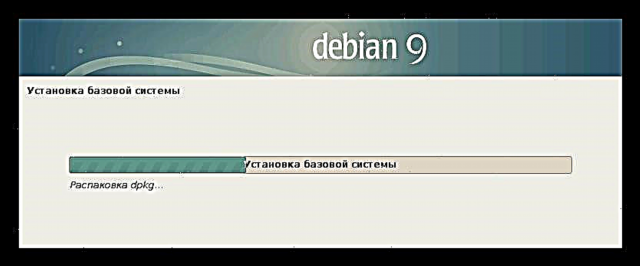
Дууссаны дараа та үйлдлийн системийг бүрэн суулгаж дуусгахын тулд хэд хэдэн параметр тохируулах шаардлагатай болно.
- Багц менежерийн тохиргооны эхний цонхноос сонгоно уу Тийм шүүхэрэв танд системийн бүрэлдэхүүн хэсэгтэй нэмэлт драйвер байгаа бол бусад дээр дарна уу Үгүй шүү ба товчийг дарна уу Үргэлжлүүл гэж.
- Системийн архивын толин тусгал байрладаг улсыг сонгоно уу. Энэ нь системийн нэмэлт бүрэлдэхүүн хэсэг болон програм хангамжийг татаж авах өндөр хурдыг хангахад шаардлагатай юм.
- Debian 9 архивын толин тусгалыг тодорхойл "ftp.ru.debian.org".

Тэмдэглэл: Хэрэв та өмнөх цонхонд өөр оршин суугаа улсыг сонговол толин тусгал хаяг дахь "ru" -гийн оронд өөр бүсийн код гарч ирнэ.
- Товчин дээр дарна уу Үргэлжлүүл гэжхэрэв та прокси сервер ашиглахгүй байгаа бол өөр хаягийг оруулах талбарт оруулна уу.
- Нэмэлт програм хангамж, системийн бүрэлдэхүүн хэсгүүдийг татаж, суулгаж дуустал хүлээнэ үү.
- Тогтмол ашигладаг багцын талаар түгээлтийн хөгжүүлэгчдэд системийг долоо хоног бүр үл мэдэгдэх статистик илгээхийг хүсч байгаа эсэх талаар асуултанд хариулт өгнө үү.
- Жагсаалтаас өөрийн систем дээр харахыг хүсч буй ширээний орчин, нэмэлт програм хангамжийг сонго. Сонгосны дараа дарна уу Үргэлжлүүл гэж.
- Өмнөх цонхонд сонгосон бүрэлдэхүүн хэсгүүдийг татаж, суулгаж дуустал хүлээнэ үү.

Тэмдэглэл: даалгаврыг гүйцэтгэх явц нь нэлээд урт байж болох бөгөөд энэ нь таны интернетийн хурд болон процессорын хүчнээс хамаарна.
- GRUB суулгах мастер бичлэгийн програмд сонгож зөвшөөрлийг нь өг Тийм шүү мөн товш Үргэлжлүүл гэж.
- GRUB ачаалах төхөөрөмж байрлуулах жагсаалтаас драйвыг сонгоно уу. Энэ нь үйлдлийн систем өөрөө суулгасан ижил диск дээр байрлах нь чухал юм.
- Товчин дээр дарна уу Үргэлжлүүл гэжкомпьютераа дахин асааж, шинээр суулгасан Debian 9-г ашиглаж эхлэх хэрэгтэй.
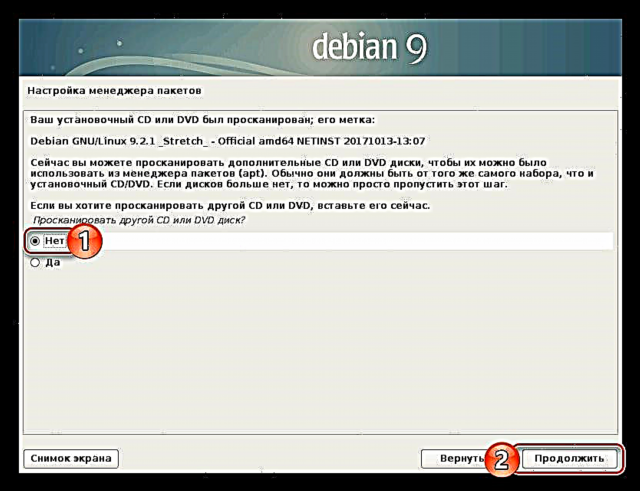



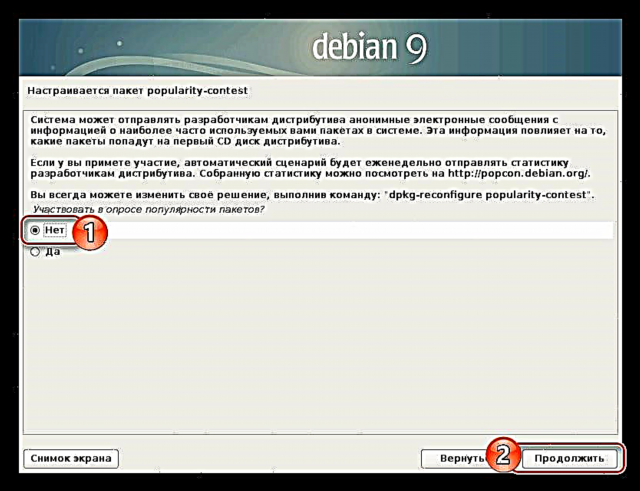


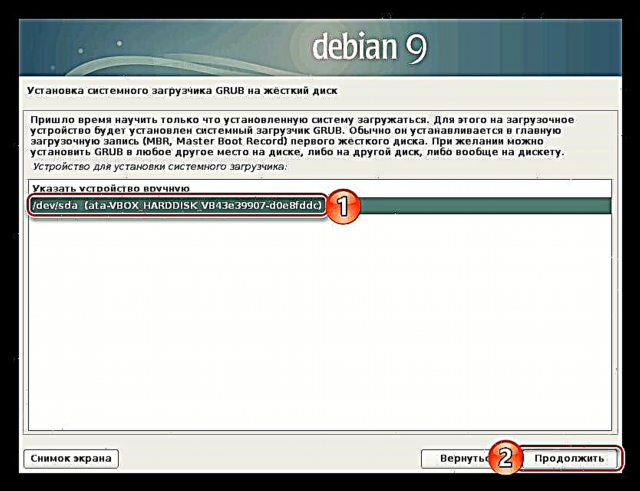

Таны харж байгаагаар системийг суурилуулах ажил дууссан. Компьютерийг дахин ачаалсны дараа та GRUB bootloader цэс рүү аваачна. Үүний тулд та OS-г сонгоод товшоорой. Оруулна уу.
Дүгнэлт
Дээрх бүх алхамуудыг хийсний дараа та Debian 9 ширээний компьютерийг харах болно. Хэрэв ийм зүйл болохгүй бол суулгах зааварт байгаа бүх цэгийг шалгаж үзээд хэрэв таны хийсэн үйлдэлтэй нийцэхгүй байгаа бол хүссэн үр дүнд хүрэхийн тулд OS суулгах процессыг дахин эхлүүлж үзээрэй.
















